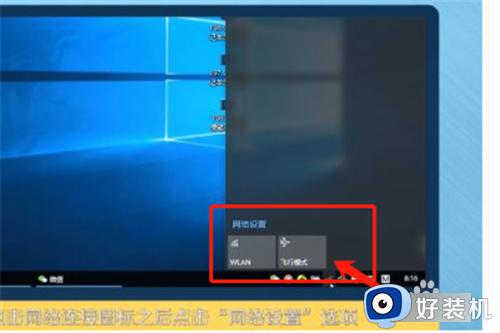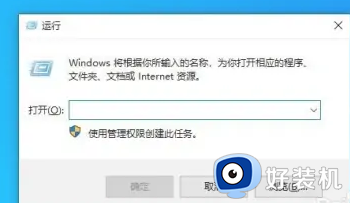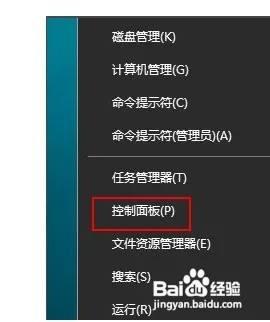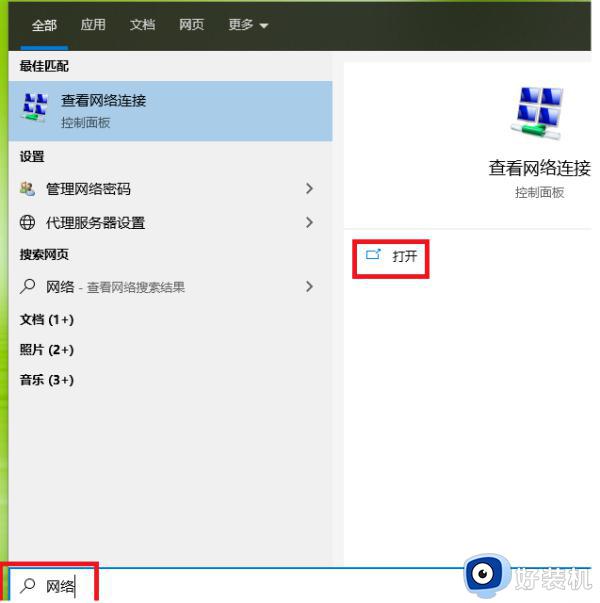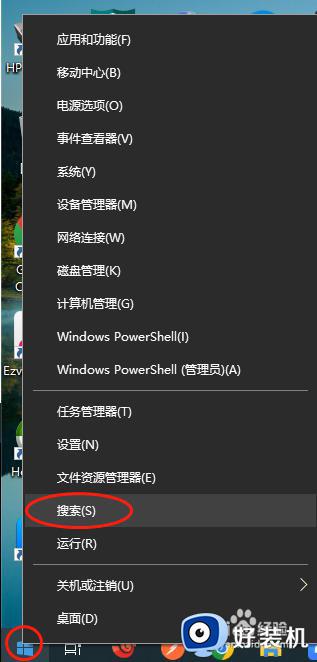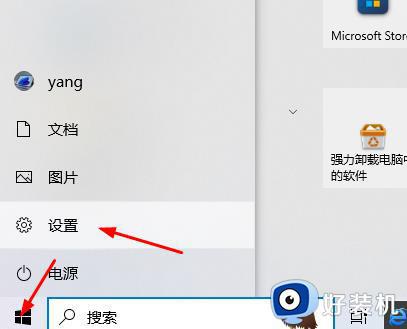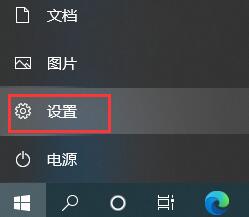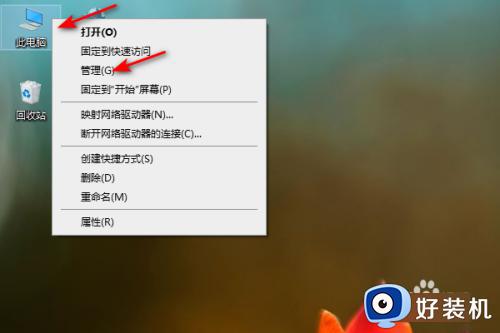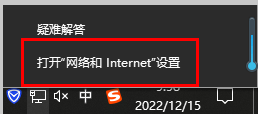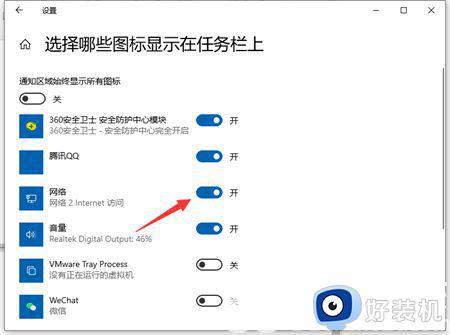win10网络发现已关闭怎么打开 win10网络发现已关闭如何恢复
时间:2023-10-19 15:33:15作者:jhuang
在如今高度互联的时代,网络发现功能成为了我们日常生活中不可或缺的一部分,而在win10专业版系统中,启用网络发现功能更是能够方便我们在局域网中寻找其他设备并进行文件共享。许多用户遇到网络发现已关闭的问题,那么win10网络发现已关闭怎么打开呢?下面小编就来和大家介绍win10网络发现已关闭如何恢复,帮助大家解决问题。
win10启用网络发现方法:
1、点击开始按钮,选择控制面板。
2、在控制面板窗口中选择网络和Internet。
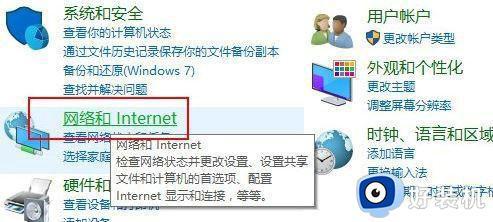
3、然后选择网络和共享中心。
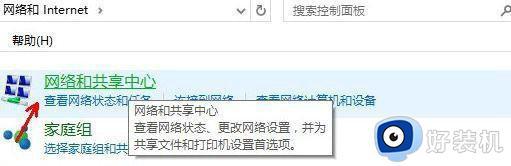
4、点击选择左侧的更改高级共享设置。
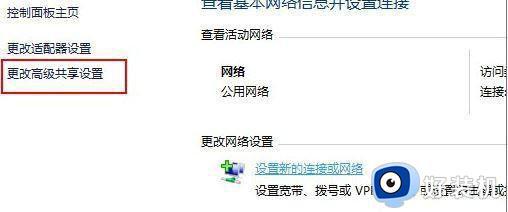
5、在弹出的页面选择网络发现并点击选择启用网络发现。
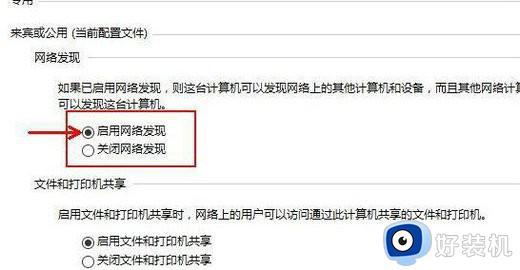
6、点击保存修改即可。
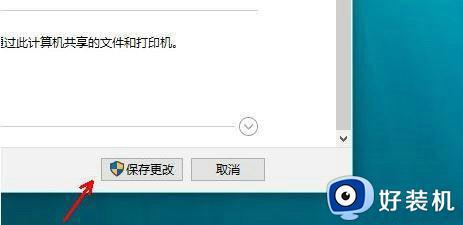
以上就是win10如何启用网络发现功能的全部内容,有遇到这种情况的用户可以按照以上方法来解决问题,希望能够对大家有所帮助。